Как настроить айфон 4s после. Настройка iPhone после покупки
Каждый владелец нового смартфона от Apple, сталкивается с необходимостью произведения настроек устройства. Стоит отметить, что настройка iPhone может включать в себя как корректную подборку тех или иных системных параметров, так и отключение некоторых компонентов, способных негативно сказываться на производительности iOS и работе гаджета в целом.
Настройка iPhone
Работа аккумулятора — важная составляющая, требующая особого внимания от пользователя. Правильная настройка Айфона предполагает отключение геолокации для приложений, в использовании которых нет необходимости. Перейдя в меню настроек, выбрав пункт «Конфиденциальность» и кликнув «Службы геолокации», можно приступить к остановке навигации для неиспользуемых программ и утилит.
Достаточно раздражающими нюансами в эксплуатации iPhone, могут стать постоянные уведомления. Их отключение производится посредством снятия галочек напротив списка всех программ в пункте «Уведомления», расположенном в настройках. При выполнении такого действия, как настройка iPhone, рекомендуется произвести ограничение фоновых обновлений, список которых находится в меню настроек «Основные» по вкладке «Обновление контента».
Полезным для смартфона станет отключение фотопотока, зачастую бесполезно разряжающего батарею iPhone. Отключение производится в меню настроек «iCloud» в пункте «Фото». Идентичные действия можно совершить и с медиатекой iCloud, в особенности, если пользователь не хранит собственный контент на облачном сервисе.
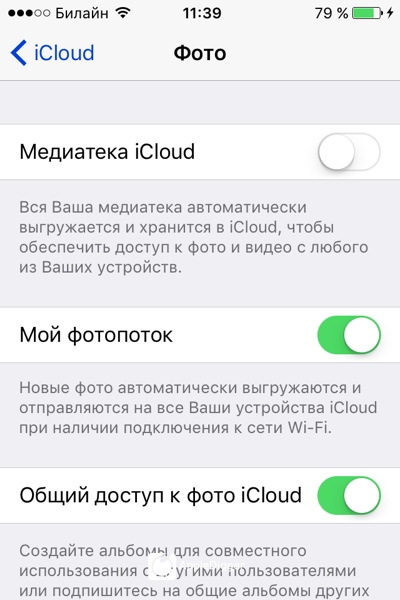
Следует учитывать, что настройка Айфона, предполагает корректные регистрацию почтового ящика. Для этого необходимо открыть меню настроек и выбрать пункт «Почта, адреса, календари». Добавление нового аккаунта осуществляется посредством соответствующей опции. Перед пользователем откроется список доступных почтовых ресурсов. Будучи отечественным обладателем ящиков Mail.ru или Yandex.ru, следует выбрать пункт «Другое» и в появившемся окне «Новая учетная запись», приступить в введению имени, адреса и пароля. Финальным этапом станет заполнение поля «Описание», где можно придумать особенное название для собственного почтового ящика. Клавиша «Сохранить» завершит регистрацию. Для успешной синхронизации почтового ящика с системой iOS, рекомендуется предварительно почистить ненужные письма. Кроме того, настройка iPhone включает в себя и возможность автоматического удаления писем с сервера либо из системы смартфона. Для этого следует посетить в меню настроек раздел «Почта, адреса, календари», открыть » Ваш почтовый аккаунт», затем «Дополнительно» и выбрать пункт «Удалять с сервера». Если указать опцию «Никогда» — письма, содержащиеся на сервере не будут удаляться. Если выбрать «При перемещении из Входящих» — письма будут удаляться на сервере соответственно с их очисткой на iPhone.

Многие пользователи не считают полезной опцию автокоррекции текста, поэтому при настройки iPhone можно её отключить. Цель автокоррекции — увеличение скорости набора текста и упрощения процесса написания. К сожалению, iOS может не понимать начала тех или иных фраз, вводимых пользователем, отбирая лишнее время на последующее исправление автоматически подобранного слова. Её отключение производится в меню настроек. Открыв раздел «Основные», следует выбрать пункт «Клавиатура» и деактивировать автокоррекцию текста. Отключение автокоррекции распространяется не только на штатные приложения, но и на такие программы как Скайп или WhatsApp.
Платить сотрудникам сервисного центра Apple или продавцам за настройку купленного iPhone совсем необязательно: все необходимые параметры можно установить самостоятельно. Вывести из строя устройство или повредить его в процессе настройки не получится ни при каких обстоятельствах.
Большой разницы между тем, как настроить Айфон 4S, 5 или 6 Plus, нет. Принципы настройки остаются неизменными на протяжении нескольких поколений смартфонов, лишь добавляются новые функции.
Первое включение
При запуске смартфона вам будет предложено включить службы геолокации, благодаря которым «Карты» и другие подобные приложения могут определить приблизительное местоположение Айфона, используя информацию из доступных источников (сотовые сети, Wi-Fi подключение).Службы геолокации позволяет обнаружить девайс в случае его пропажи, поэтому рекомендуется её активировать. Если при запуске телефона вы не активировали геолокацию, то сделать это можно в любой момент в настройках. Единственный недостаток этой технологии – потребление заряда аккумулятора. Поэтому если у вас возникают проблемы с зарядкой, лучше отключить службы.
Обязательно оставьте включенной службу геолокации «Найти iPhone»! Без неё обнаружить смартфон в случае его кражи или утери не получится!
Следующим после геолокации появится окно настройки iPhone. Рассматривая вопрос, как восстановить Айфон, мы уже говорили об этой функции, поэтому кратко пройдемся по основным моментам. Есть три варианта настройки:
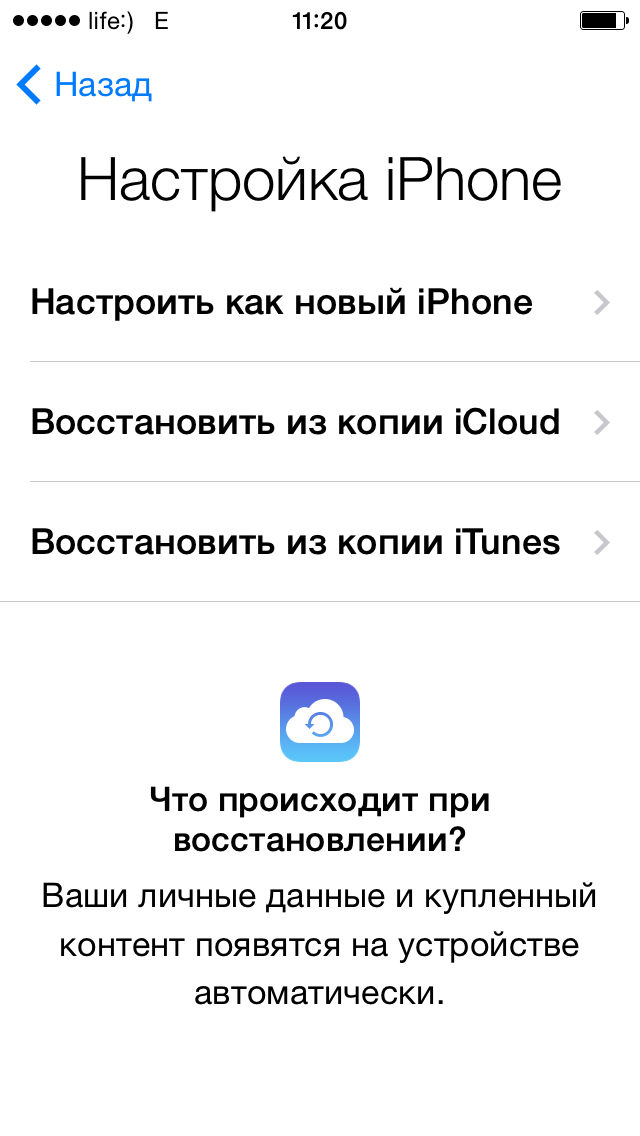
Если у вас новое устройство, то выбирайте первый пункт – «Настроить как новый». Два оставшихся варианта подходят для восстановления настроек и контента после сброса до заводских параметров.
Для взаимодействия с большинством сервисов Apple вам понадобится специальный идентификатор, который называется Apple ID. Если у вас уже есть учетная запись, введите её параметры, чтобы она была сохранена на новом устройстве. Если профиля нет, придется его создать.
Если у вас уже есть учетная запись, введите её параметры, чтобы она была сохранена на новом устройстве. Если профиля нет, придется его создать.
Apple ID можно создать или указать в настройках в любой момент, поэтому его настройку при первом включении iPhone можно пропустить.
После Apple ID на экране появится лицензионное соглашение, без принятия условий которого вы не сможете завершить настройку Айфона. Читать его необязательно: ничего жизненно важного там не указано.
Безопасность и диагностика
Начиная с iPhone 5s, в смартфон добавлена функция определения владельца по отпечатку пальца – Touch ID.
Сканер, встроенный в кнопку «Home» используется для разблокировки устройства и авторизации в AppStore.
Здесь же можно указать пароль для разблокировки, который будет запрошен, если отпечаток пальца по какой-то причине не сработает. Все эти операции можно произвести впоследствии в настройках смартфона.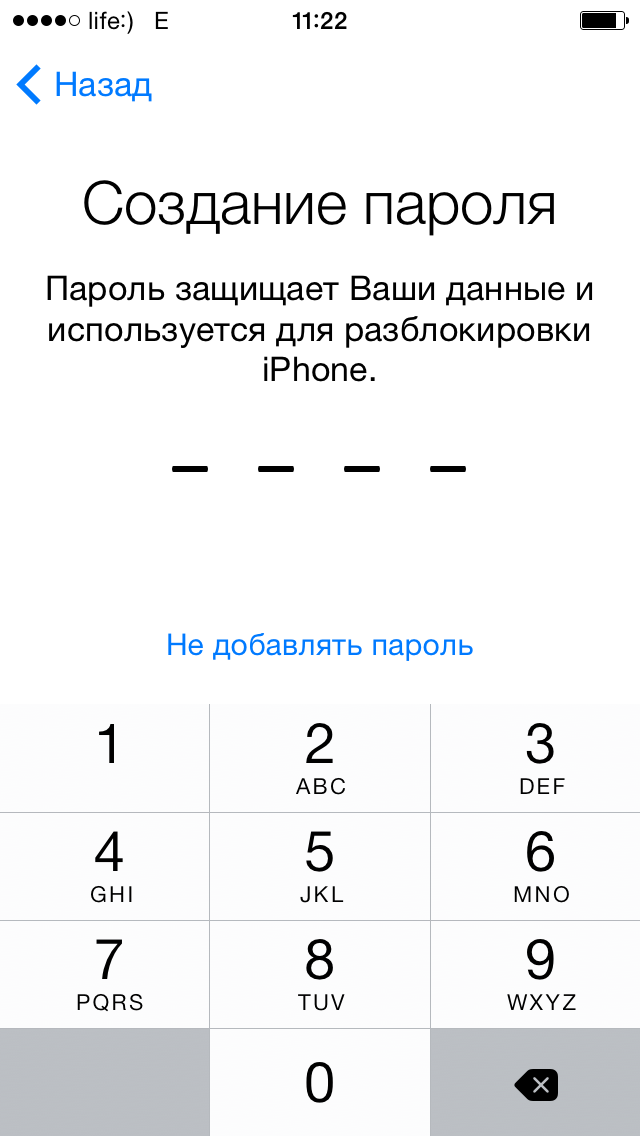
Последнее окно – запрос на отправку сведений о работе устройства разработчикам. Если вы согласитесь автоматически отправлять отчеты об ошибках и сбоях, то разработчики iOS смогут быстрее их исправить. После «Диагностики» появится долгожданное стартовое окно, в котором вам нужно тапнуть по кнопке «Начать работу». На экране появится стандартный рабочий стол iOS – можете начинать разбираться со всеми его функциями и возможностями.
После «Диагностики» появится долгожданное стартовое окно, в котором вам нужно тапнуть по кнопке «Начать работу». На экране появится стандартный рабочий стол iOS – можете начинать разбираться со всеми его функциями и возможностями.
Перенос контактов из старого телефона
Отказавшись от использования старого телефона, вы вряд ли захотите остаться без всех контактов, которые на нём хранились. Проблема в том, что в старых моделях iPhone используется микро-SIM, а в более современных – нано-SIM. Естественно, ни о какой совместимости речь не идет: единственный выход – подключение симки через переходник.
Однако можно не мучиться с переходником и SIM-картами, а воспользоваться одним полезным сервисом Google. Правда, для этого придется сначала перенести контакты на телефон и сохранить их в виде CSV-файла.
Если у вас был не Android-смартфон, а обычный мобильный телефон, то для экспорта контактов на компьютер придется воспользоваться фирменной утилитой. Для Nokia это Nokia PC Suite, для Sony – MyPhoneExplorer и т.д.
Полученный с помощью утилиты и программы Microsoft Outlook файл с контактами нужно загрузить в свой Google-профиль:
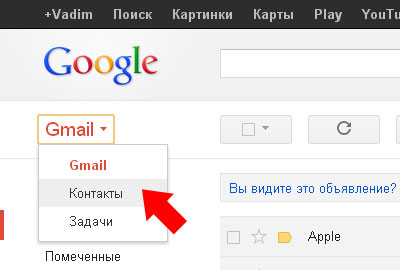
Перенести контакты на iPhone можно через iTunes или сохранить их напрямую, используя подключение к интернету.
iTunes
Подключите Айфон к компьютеру и запустите приложение iTunes:

После нажатия кнопки «Применить» запустится синхронизация, в результате чего в телефонной книге iPhone появятся все ваши записи.
Интернет-подключение
Если у вас есть возможность осуществить подключение к WI-Fi, то перенести контакты получится без использования компьютера и iTunes:
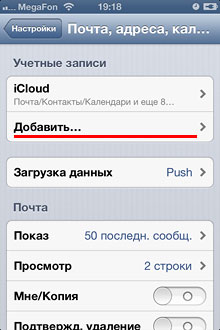
Синхронизация записей телефонной книги начнется после запуска приложения «Контакты» на iPhone.
